
Instalar el driver correctamente en Windows
hace 2 días
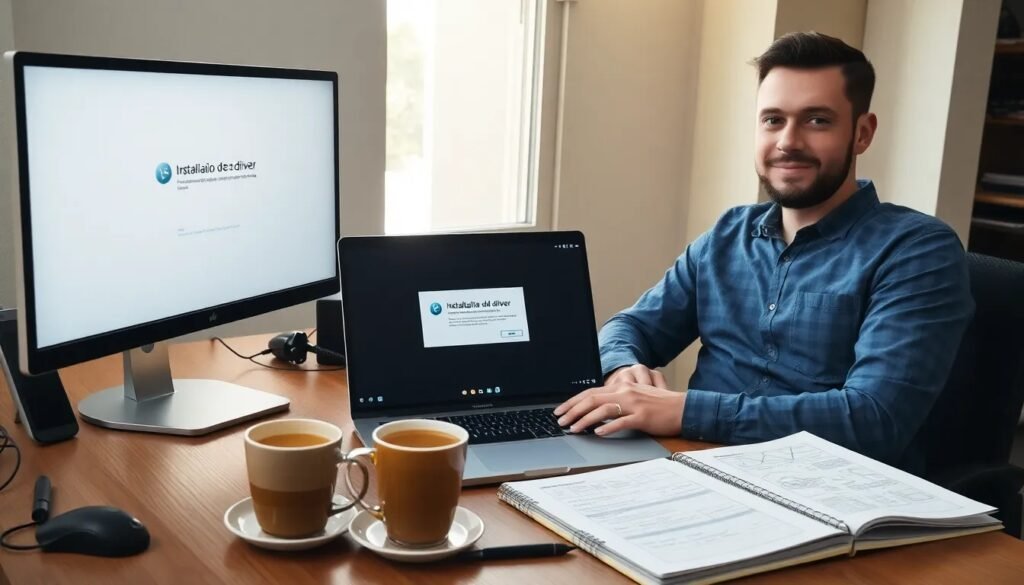
La correcta instalación del driver es esencial para el funcionamiento óptimo de tu hardware en Windows. Ya sea que estés utilizando Windows 10 o Windows 11, entender cómo manejar tus controladores te ayudará a evitar problemas de rendimiento y a asegurar que tu equipo funcione sin interrupciones.
En este artículo, te proporcionaremos una guía completa sobre cómo actualizar, reinstalar e instalar controladores en tu sistema operativo, así como consejos prácticos y respuestas a preguntas frecuentes.
- ¿Cómo actualizar controladores a través del administrador de dispositivos?
- ¿Cómo instalar un controlador (driver)?
- ¿Cómo inyectar drivers a un Windows instalado?
- ¿Cómo obtener automáticamente controladores de hardware recomendados y actualizados?
- ¿Cómo instalar drivers en Windows 10?
- ¿Cómo instalar drivers en Windows 11?
- Preguntas relacionadas sobre la instalación de drivers en Windows
¿Cómo actualizar controladores a través del administrador de dispositivos?
El Administrador de dispositivos es una herramienta integrada en Windows que permite gestionar los controladores de tu hardware. Para actualizar los controladores a través de esta herramienta, sigue estos pasos:
- Haz clic derecho en el botón de inicio de Windows y selecciona "Administrador de dispositivos".
- Busca el dispositivo cuyo controlador deseas actualizar y haz clic derecho sobre él.
- Selecciona "Actualizar controlador".
- Elige "Buscar controladores automáticamente".
- Si Windows encuentra un controlador más reciente, lo instalará automáticamente.
Este método es bastante sencillo y te permite mantener tus controladores siempre actualizados. Sin embargo, en caso de que no encuentres actualizaciones automáticamente, puedes considerar descargarlas directamente desde el sitio web del fabricante.
Recuerda que mantener tus controladores actualizados es fundamental para evitar conflictos y asegurar el mejor rendimiento de tu hardware.
¿Cómo instalar un controlador (driver)?
Instalar un driver puede parecer complicado, pero siguiendo unos pasos sencillos, puedes hacerlo tú mismo. Aquí te mostramos cómo instalar el driver de manera eficaz:
- Visita el sitio web del fabricante del hardware y busca la sección de soporte o descargas.
- Descarga el controlador compatible con tu versión de Windows.
- Una vez descargado, localiza el archivo y haz doble clic para iniciar la instalación.
- Sigue las instrucciones en pantalla para completar la instalación.
En algunos casos, es posible que necesites reiniciar tu computadora después de instalar el controlador para que los cambios surtan efecto. Si encuentras problemas durante la instalación, verifica que el archivo descargado sea compatible con tu sistema operativo.
La instalación manual de drivers es una opción efectiva, especialmente si deseas asegurarte de que estás utilizando la versión más reciente disponible.
¿Cómo inyectar drivers a un Windows instalado?
Inyectar drivers puede ser necesario en situaciones donde Windows no reconoce el hardware de manera automática. Este proceso es común en instalaciones limpias o en configuraciones avanzadas. A continuación, te explicamos los pasos básicos:
Primero, necesitas tener los archivos de los drivers disponibles. Puedes usar herramientas como DISM o programas específicos de inyección de drivers para realizar este proceso. Aquí hay un método general:
- Asegúrate de que los drivers estén en un formato que Windows pueda reconocer.
- Abre una ventana de comandos con privilegios de administrador.
- Utiliza el comando DISM para montar la imagen de Windows y añadir los drivers.
Este método es más avanzado y requiere un poco de conocimiento técnico, pero es útil para asegurar que todos los componentes de hardware funcionen correctamente desde el inicio.
¿Cómo obtener automáticamente controladores de hardware recomendados y actualizados?
Obtener controladores automáticamente es una excelente opción si prefieres no lidiar con la búsqueda manual. Windows 10 y 11 ofrecen facilidades para esto:
El proceso es similar al de la actualización de controladores. Una vez en el Administrador de dispositivos, al seleccionar tu dispositivo y elegir "Actualizar controlador", Windows buscará automáticamente en sus servidores. Sin embargo, también puedes utilizar programas de terceros que escanean tu sistema y buscan los drivers más recientes.
- Programas de actualización de controladores, como Driver Booster o Snappy Driver Installer, son opciones populares.
- Recuerda siempre descargar programas de fuentes confiables para evitar malware.
- Algunos de estos programas te permiten realizar copias de seguridad de tus controladores existentes antes de realizar cambios.
Utilizar herramientas de este tipo puede ahorrarte tiempo y asegurarte de tener siempre controladores actualizados.
¿Cómo instalar drivers en Windows 10?
Instalar drivers en Windows 10 es un proceso directo. Aquí te dejamos algunas opciones:
- Usar el Administrador de dispositivos como se indicó anteriormente.
- Descargar desde la página web oficial del fabricante.
- Emplear herramientas de terceros para escanear y actualizar automáticamente.
Además, Windows 10 tiene un sistema de actualizaciones automáticas que también puede instalar controladores. Asegúrate de tener habilitadas las actualizaciones automáticas para mantener tu sistema en buen estado.
Si experimentas problemas, puedes volver a la versión anterior del controlador a través del Administrador de dispositivos. Esto puede ser útil si una actualización reciente causa fallos.
¿Cómo instalar drivers en Windows 11?
La instalación de drivers en Windows 11 sigue un proceso similar al de Windows 10. Sin embargo, hay algunas diferencias menores:
- Accede a la configuración de Windows 11 y dirígete a "Actualización y seguridad".
- Desde ahí, puedes buscar actualizaciones que incluyan drivers.
- Al igual que en Windows 10, el Administrador de dispositivos es tu mejor aliado para gestionar controladores.
Si prefieres un enfoque más sencillo, también puedes usar la función de solución de problemas de Windows 11, que busca y repara problemas relacionados con controladores automáticamente.
Preguntas relacionadas sobre la instalación de drivers en Windows
¿Cómo instalo mi controlador?
Para instalar el driver, primero necesitas descargar el controlador correcto desde el sitio web del fabricante. Luego, sigue el proceso mencionado anteriormente para asegurarte de que la instalación se realice de forma adecuada.
¿Cuándo se debe instalar un driver?
Se debe instalar un driver cada vez que adquieras un nuevo hardware o si tu dispositivo presenta problemas de funcionamiento. Asegúrate de hacerlo también después de una actualización de Windows, ya que algunos controladores pueden necesitar ajustes tras un cambio en el sistema operativo.
¿Cómo volver a instalar un driver?
Para volver a instalar un driver, primero desinstala el controlador desde el Administrador de dispositivos. Luego, reinicia tu computadora y Windows intentará reinstalarlo automáticamente. Alternativamente, puedes descargar la versión más reciente desde el sitio del fabricante y seguir el proceso de instalación.
¿Qué es un driver y para qué sirve?
Un driver es un software que permite que el sistema operativo se comunique con el hardware. Su función principal es traducir las órdenes que le da el sistema operativo para que el hardware pueda ejecutarlas. Sin los drivers adecuados, el hardware puede no funcionar correctamente o, incluso, no ser reconocido por el sistema.
Asegúrate de mantener tus drivers actualizados para evitar incompatibilidades y asegurar el mejor rendimiento de tu hardware.
Si quieres conocer otros artículos parecidos a Instalar el driver correctamente en Windows puedes visitar la categoría Artículos.
Deja una respuesta











Más Artículos que pueden interesarte